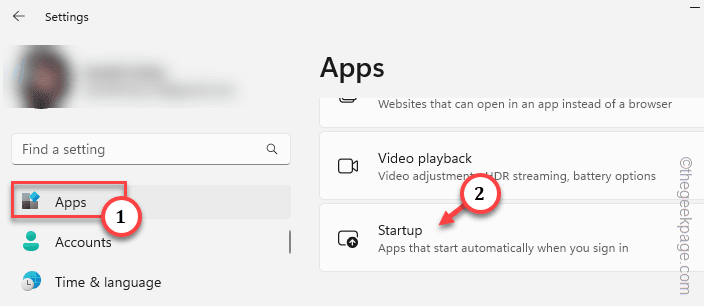აირჩიეთ ნაგულისხმევი ხელმოწერა ახალი შეტყობინებებისა და პასუხებისთვის/გადამისამართებისთვის
- Outlook-ის მომხმარებლებმა განაცხადეს, რომ ხელმოწერები გაქრა, როგორც წესი, ელექტრონული ფოსტის გაგზავნისას.
- ბევრს აწყდება ეს პრობლემა Outlook 2013 წლიდან, რაც ხშირად გამოწვეულია უახლესი განახლებით.
- Outlook-ის ხელმოწერების დასაბრუნებლად, სხვა გადაწყვეტილებებს შორის შეგიძლიათ ხელახლა დააკონფიგურიროთ პარამეტრები ან წაშალოთ დათვალიერების მონაცემები.
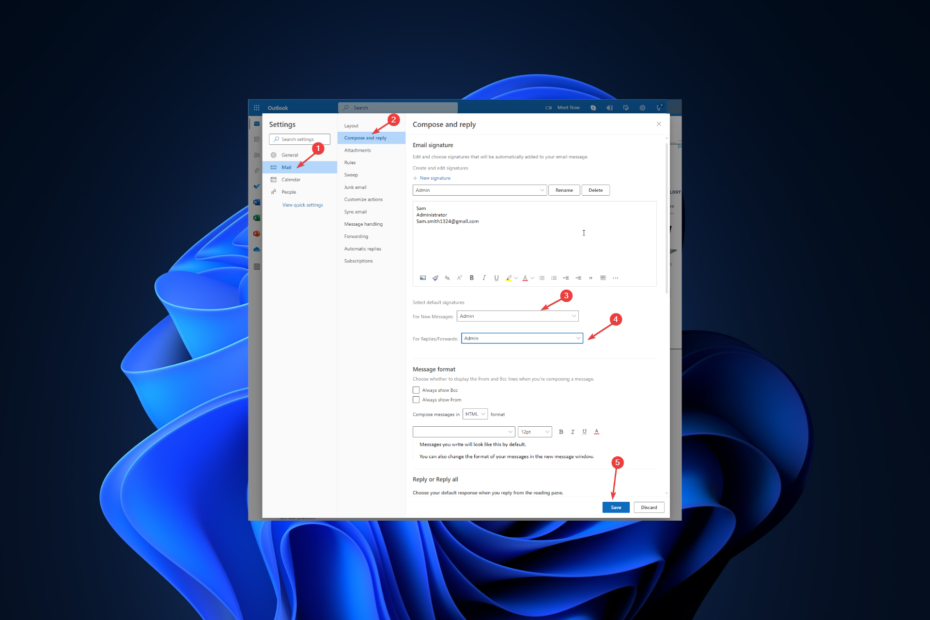
- მართეთ ყველა თქვენი ელფოსტა ერთ შემოსულებში
- პოპულარული აპლიკაციების ადვილად ინტეგრირება (Facebook, Todoist, LinkedIn, Dropbox და ა.შ.)
- წვდომა თქვენს ყველა კონტაქტზე ერთი გარემოდან
- მოიცილეთ შეცდომები და დაკარგული ელ.ფოსტის მონაცემები
ელ.წერილი მარტივი და ლამაზი გახდა
თუ გაინტერესებთ რატომ ჩემი Microsoft Outlook ხელმოწერები გაქრა ყოველდღე და როგორ უნდა მოაგვაროთ ეს პრობლემა, მაშინ თქვენ სწორ ადგილას ხართ.
ეს სახელმძღვანელო განიხილავს განმეორებადი პრობლემის ყველა შესაძლო გამოსწორებას პოტენციური მიზეზების განხილვის შემდეგ.
რატომ გაქრა Microsoft Outlook Signature?
შეიძლება არსებობდეს რამდენიმე მიზეზი, რის გამოც პრობლემა წარმოიქმნება. ზოგიერთი მათგანი მოხსენიებულია ქვემოთ:
- კონფლიქტური პროგრამული უზრუნველყოფა - ეს საკითხი შეიძლება წარმოიშვას, თუ თქვენ გაქვთ Office-ის საცდელი ვერსია დაინსტალირებული თქვენს კომპიუტერში. თქვენ უნდა წაშალოთ საცდელი ვერსია.
- საოფისე ვერსია განსხვავებული არქიტექტურისაა – თუ თქვენს კომპიუტერს აქვს 64-ბიტიანი მხარდაჭერა და დაინსტალირებული გაქვთ 32-ბიტიანი პროგრამული უზრუნველყოფა, შეიძლება წარმოიშვას პრობლემები.
- დათვალიერების მონაცემები - შენი ბრაუზერის ქეში შეიძლება გამოიწვიოს ეს პრობლემა; თუ იყენებთ Outlook Web აპს, სცადეთ ქეშის და ქუქიების წაშლა.
როგორ გავასწორო Microsoft Outlook-ის ხელმოწერის გაქრობა?
სანამ სერიოზულ გამოსწორებებს გამოვცდით, მოდით გადავხედოთ სწრაფ გამოსწორებებს:
- გამოდით და გადატვირთეთ თქვენი Outlook აპი.
- გადატვირთეთ თქვენი კომპიუტერი.
- წაშალეთ Office-ის საცდელი ვერსია თუ თქვენ გაქვთ ერთი.
- სცადეთ სხვა ბრაუზერი, თუ იყენებთ Outlook ვებ აპლიკაცია.
- თუ თქვენ შეიტანეთ ცვლილებები ტრანსპორტის წესში, დაელოდეთ ორი საათის განმავლობაში.
თუ ზემოთ ჩამოთვლილთაგან არცერთმა გამოსწორებამ არ გამოგადგათ, მაშინ უნდა სცადოთ ქვემოთ მოყვანილი პრობლემების მოგვარების ნაბიჯები:
1. ორჯერ შეამოწმეთ ხელმოწერის პარამეტრები
1.1 OWA აპისთვის
- შედით თქვენს Outlook ანგარიშზე თქვენს ბრაუზერში.
- Წადი პარამეტრები, შემდეგ დააწკაპუნეთ Outlook-ის ყველა პარამეტრის ნახვა.
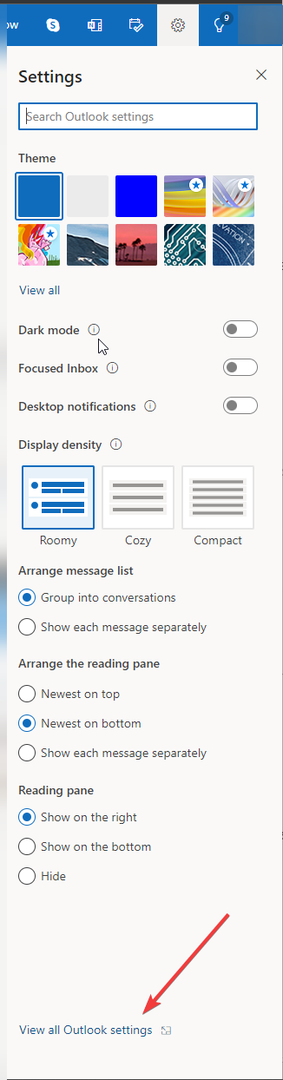
- დააწკაპუნეთ ფოსტა მარცხენა ფანჯრიდან და დააწკაპუნეთ შეადგინეთ და უპასუხეთ.
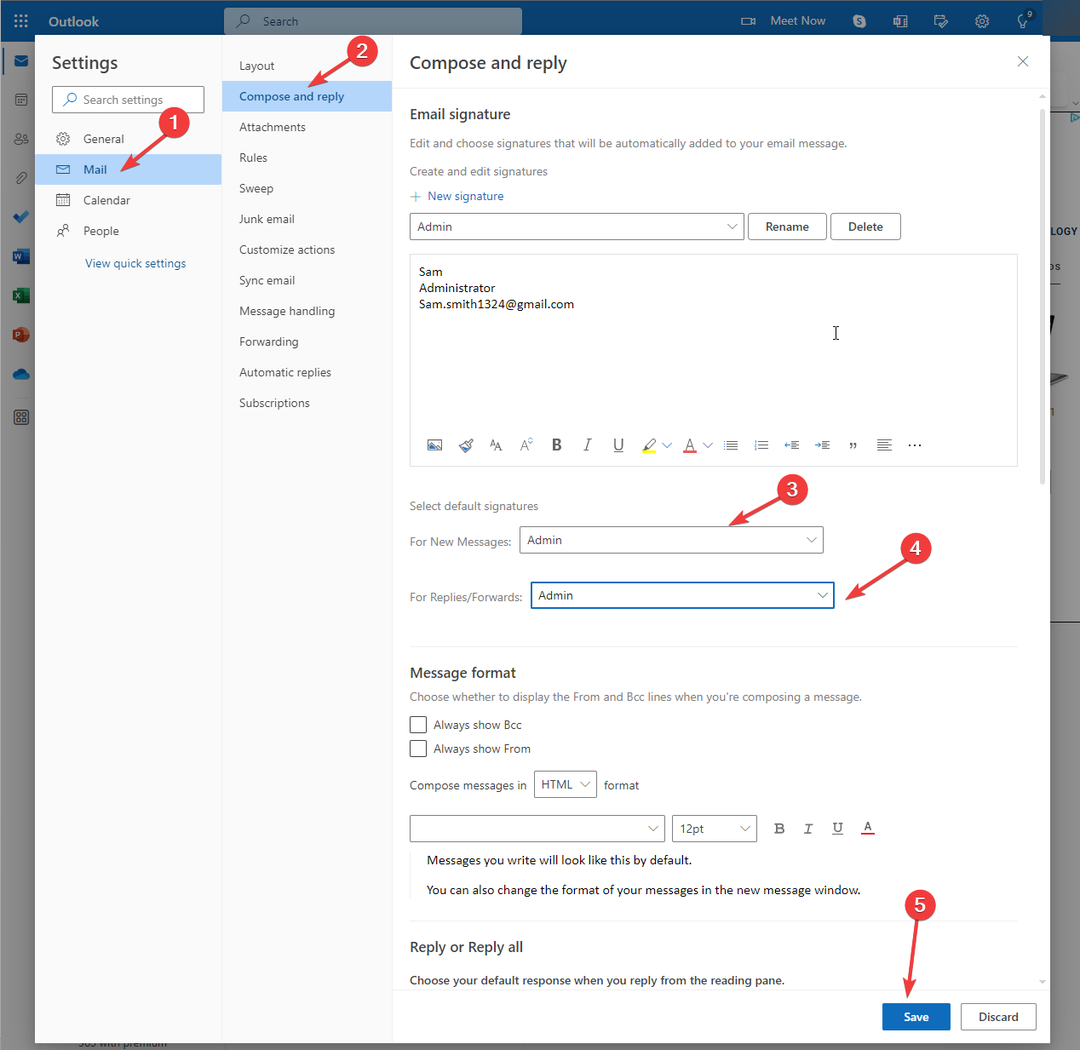
- ნაგულისხმევი ხელმოწერების ქვეშ, დარწმუნდით, რომ აირჩიეთ ხელმოწერის სახელი გვერდით ჩამოსაშლელ სიაში ახალი შეტყობინებებისთვის და პასუხებისთვის/გადაგზავნისთვის.
- თუ არა, მონიშნეთ და დააწკაპუნეთ Გადარჩენა.
1.2 Outlook აპში
- გაუშვით Outlook აპი და გადადით ფაილზე.
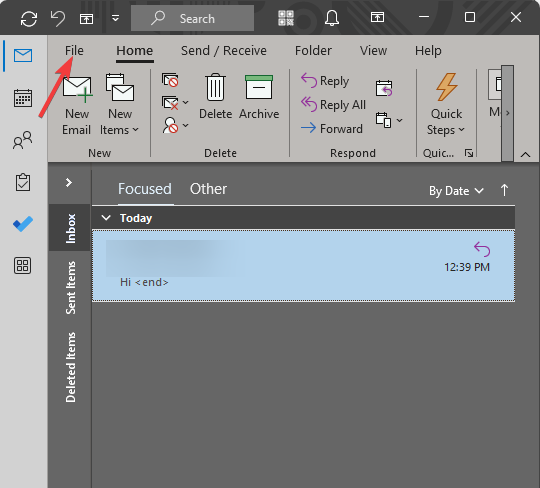
- დააწკაპუნეთ ოფციები.
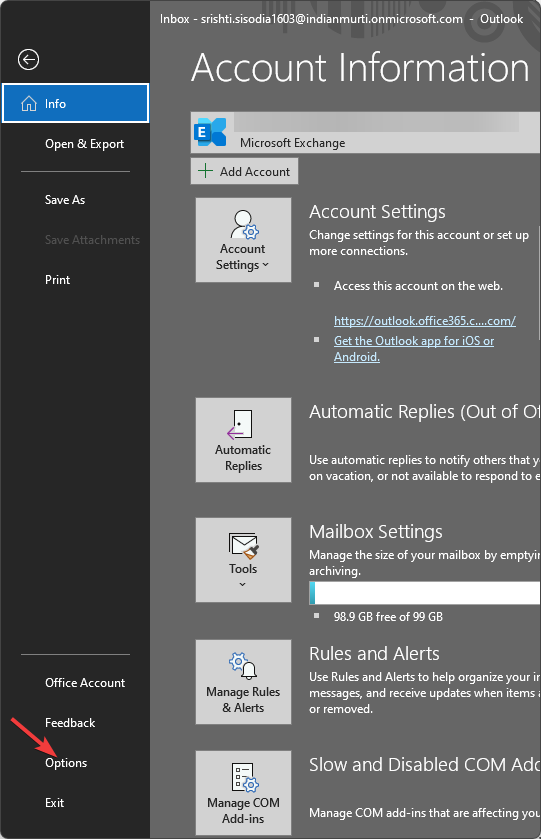
- Outlook Options ფანჯარაში აირჩიეთ ფოსტა და შემდეგ დააწკაპუნეთ ხელმოწერები.
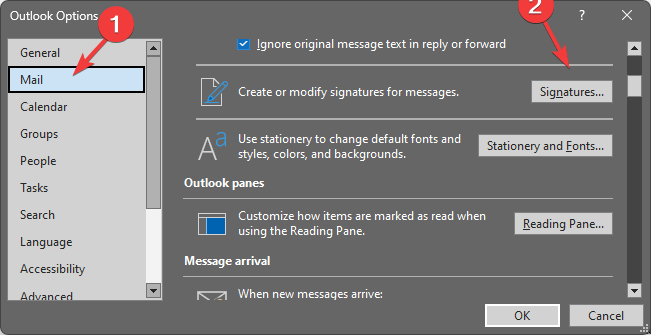
- ქვეშ აირჩიეთ ნაგულისხმევი ხელმოწერა, დარწმუნდით, რომ შეარჩიეთ სასურველი ხელმოწერის სახელი ახალი შეტყობინებები და პასუხები/გადაგზავნა.
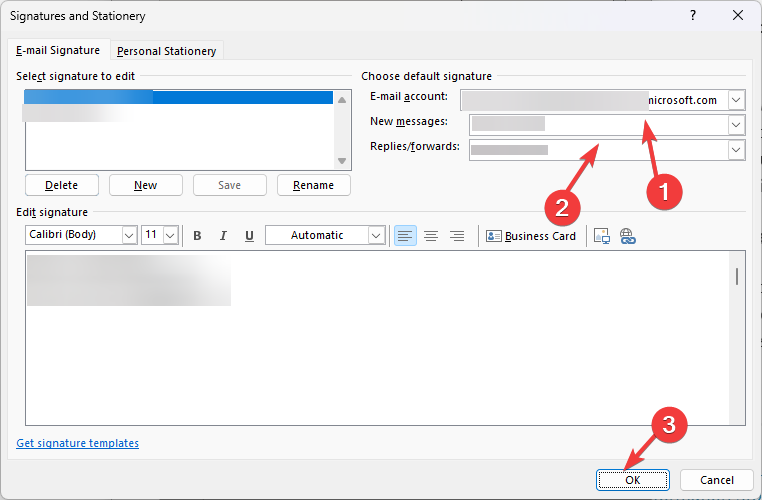
- თუ არ არის არჩეული, აირჩიეთ ისინი და დააწკაპუნეთ კარგი.
იმ შემთხვევაში, თუ Outlook-ის ხელმოწერები გაქრა განახლების შემდეგ, ხელმოწერის პარამეტრების ხელახალი კონფიგურაცია უნდა გააკეთოს. რადგან განახლება ხშირად ცვლის რაღაცეებს.
2. დათვალიერების მონაცემების გასუფთავება (OWA აპი)
- გახსენით Chrome და დააწკაპუნეთ სამი წერტილი და აირჩიეთ მეტი ინსტრუმენტები.
- ახლა აირჩიეთ დათვალიერების მონაცემების გასუფთავება.
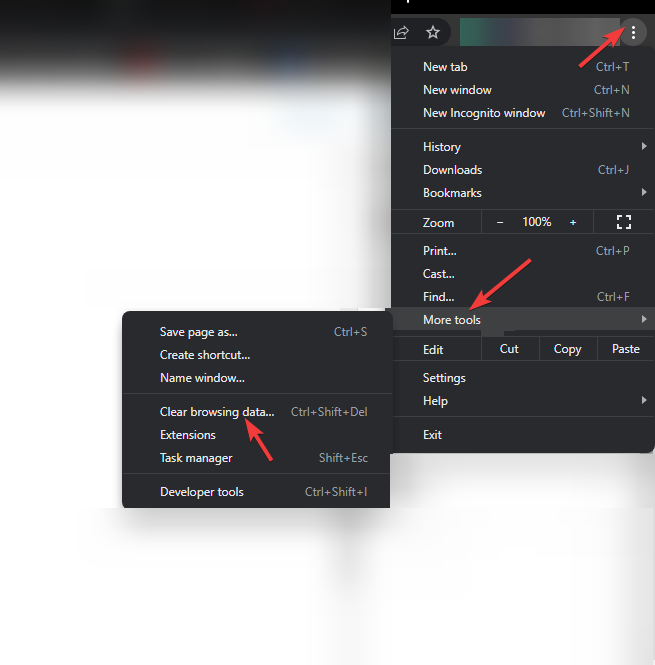
- გვერდით მოათავსეთ გამშვები ნიშანი ქუქიები და საიტის სხვა მონაცემები, ქეში სურათები და ფაილებიდა აირჩიეთ Ყოველთვის.
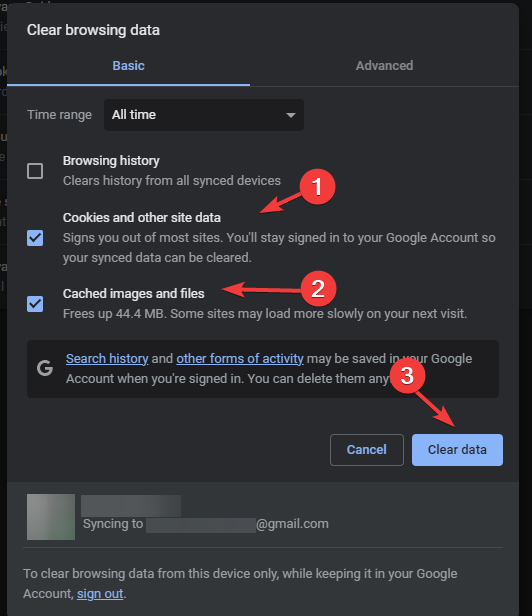
- დააწკაპუნეთ მონაცემების გასუფთავება.
- Morpheus AI დაგეხმარებათ მიიღოთ საუკეთესო საინვესტიციო გადაწყვეტილებები
- DeleteMe მიმოხილვა: შეუძლია მას ციფრული კვალი ამოიღოს?
- ახლა თქვენ შეგიძლიათ წაშალოთ Windows 11 მშობლიური აპლიკაციები
3. შეამოწმეთ თქვენი მოწყობილობა ხელმოწერებისთვის (Outlook აპი)
- დაჭერა ფანჯრები + ე გასახსნელად ფაილების მკვლევარი.
- დააკოპირეთ ეს გზა და შეცვალეთ მომხმარებლის სახელი თქვენს კომპიუტერში მომხმარებლის ანგარიშის სახელით.
C:\Users\{Username}\AppData\Roaming\Microsoft\Signatures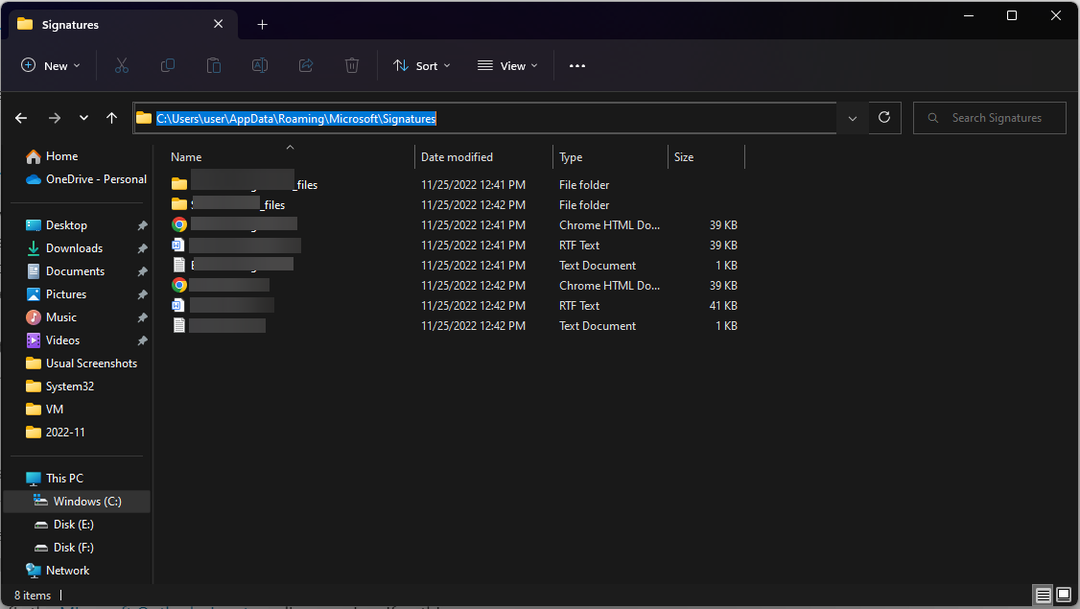
- ამ საქაღალდეში შეამოწმეთ არის თუ არა შიგთავსის გადაწერა.
4. გამოიყენეთ რეესტრის რედაქტორი
ნებისმიერი ცვლილების შეტანამდე, რეკომენდებულია თქვენი რეესტრის ფაილების სარეზერვო ასლის შექმნა. ამისათვის გადადით ფაილზე, შემდეგ დააჭირეთ ექსპორტს. ახლა შეინახეთ .reg ფაილი ხელმისაწვდომ ადგილას.
- დაჭერა ფანჯრები + რ რომ მიიღოთ გაიქეცი ფანჯარა.

- ტიპი რეგედიტი და გასახსნელად დააჭირეთ Enter რეესტრის რედაქტორი.
- დააკოპირეთ და ჩასვით ეს გზა მისამართის ზოლში:
HKEY_CURRENT_USER\Software\Microsoft\Office\16.0\Outlook\Setup\DisableRoamingSignaturesTemporaryToggle - ორჯერ დააწკაპუნეთ გამორთეთ როუმინგის ხელმოწერები დროებით გადართვა და შეცვალეთ ღირებულების მონაცემები რომ 1.
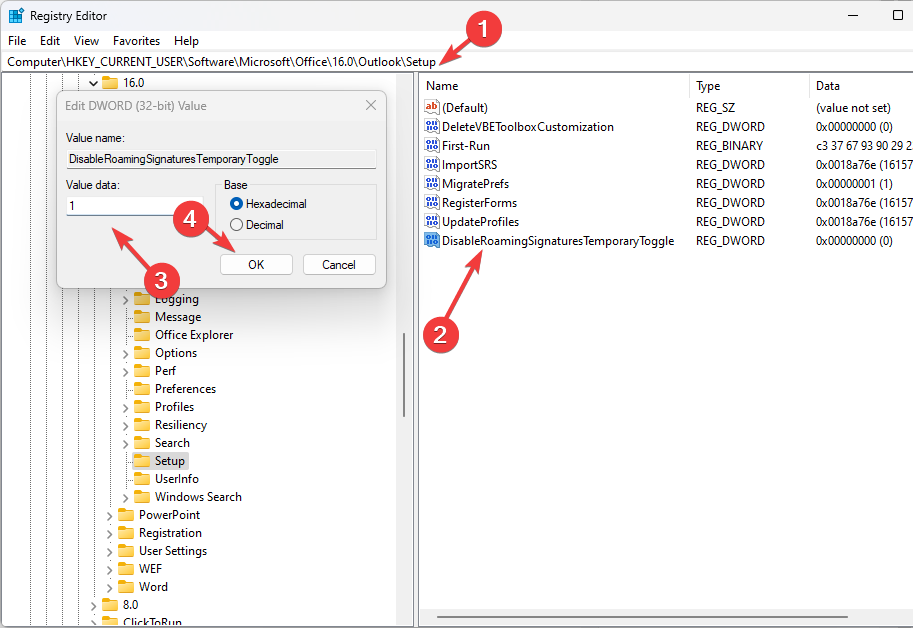
- დააწკაპუნეთ კარგი და დახურეთ რეესტრის რედაქტორი.
- გადატვირთეთ თქვენი კომპიუტერი.
5. გამოიყენეთ მესამე მხარის აპლიკაცია
თუ ხელმოწერების მართვა თქვენი მუშაობის განუყოფელი ნაწილია და არ გსურთ გაუმკლავდეთ ხელმოწერების გაქრობას Microsoft Outlook-ზე, მაშინ შეგიძლიათ სცადოთ გამოიყენოთ კოდი ორი ელ.ფოსტის ხელმოწერები.
ღრუბლოვანი სერვისი გეხმარებათ შექმნათ და მართოთ ელ.ფოსტის ხელმოწერები, ავტომატური პასუხები და სხვა. ეს დაგეხმარებათ პირდაპირ დაამატოთ თქვენი ხელმოწერა ელ.ფოსტის შედგენისას.
სანდო ხელსაწყოს გამოყენება მუშაობს, როდესაც Outlook-ის ხელმოწერა ყოველდღე ქრება, რადგან, სავარაუდოდ, ეს პრობლემა იწვევს შეცდომას. და ყოველთვის შეგიძლიათ უკან გადახვიდეთ, როგორც კი პაჩი გამოვა.
ასე რომ, ეს არის რამდენიმე გამოსავალი პრობლემის მოსაგვარებლად Microsoft Outlook-ის ხელმოწერა გაქრობის საკითხი. თუ არაფერი გამოგივიდათ და არ გსურთ მესამე მხარის აპლიკაციის გამოყენება, სამწუხაროდ, მოგიწევთ დაელოდოთ Microsoft-ის განახლებას.
გთხოვთ, შემატყობინოთ, თუ რამე სხვა მუშაობდა თქვენთვის ქვემოთ, კომენტარების განყოფილებაში.
![უთანხმოების შეტყობინებები არ მუშაობს iPhone-ზე [დასწორებულია]](/f/998655ca6dc9c178dc7da794d9a9f08c.png?width=300&height=460)
![ვერ შეუერთდება Roblox Games-ს iPhone-ზე პრობლემის მოგვარება [გამოსწორება]](/f/c35a849aa2ae4ac7d3c5144fd7c0c407.png?width=300&height=460)